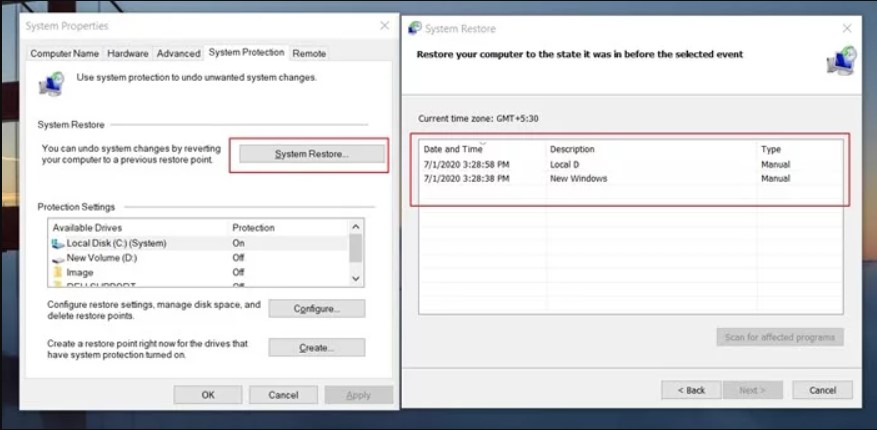
Одна из самых распространенных проблем, с которой сталкиваются пользователи Windows 10 и Windows 11, — это синий экран смерти или ошибка пустого экрана. Дело в том, что черные экраны смерти гораздо более проблематичны, чем синие экраны. В отличие от синего экрана смерти, который отображает код ошибки, чтобы пользователь мог понять и решить проблему, черный экран или ошибка пустого экрана этого не делают, что усложняет поиск и устранение проблемы. В этой статье мы расскажем вам, как устранить неполадки черного экрана смерти в Windows.
Содержание
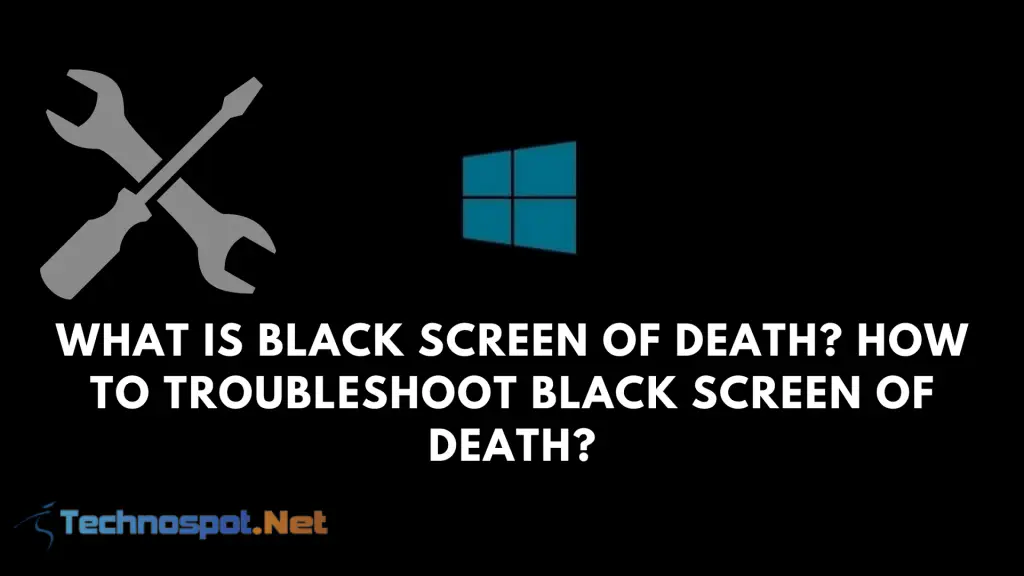
Что такое черный экран смерти?
Черный экран смерти возникает, когда компьютер с Windows перестает отвечать на запросы из-за фатальной ошибки, известной как системный сбой что означает, когда операционная система достигает состояния, в котором она больше не может безопасно функционировать.
Симптомы этого состояния включают закрытую рабочую станцию с черным экраном, за исключением мигающего курсора в левом верхнем углу. Если экран становится черным без появления какого-либо кода ошибки, но с подвижным указателем мыши, значит, у вас черный экран смерти.
Что вызывает проблему черного экрана на Windows 11/10?
Различные причины могут вызвать черный экран смерти в Windows 10 и Windows 11. Некоторые из перечисленных ниже случаев были вызваны программными или аппаратными проблемами различного рода:
Неполная установка Windows 11/10: Обновление Windows с предыдущей операционной системы не всегда проходит гладко. Поэтому после успешного обновления вы можете столкнуться со следующими проблемамичерный экран.
Ошибки программного обеспечения и драйверов: Проблемы с графикой или драйверами, включая низкую скорость запуска, графику низкого разрешения и плохую цветопередачу, также являются причиной черного экрана Windows 10.
Проблемы с дисплеем: В некоторых системах дисплей автоматически отключается, когда мы не получаем видеовход. Это приводит к появлению черного экрана, если мы прекращаем подачу сигнала на короткое время.
Перегрев: ПК и ноутбуки выделяют тепло, и от него нужно избавляться, чтобы система работала бесперебойно. Из-за избыточного тепла компонент может расплавиться, что приведет к выключению системы или появлению черного экрана без ошибок.
Проблемы с блоком питания: Когда внезапно отключается электричество, ваш ПК становится темным. Использование больших нагрузок на компьютер может привести к появлению черного экрана, если ваш блок питания работает плохо.
Поврежденные системные файлы: Когда вы пытаетесь обновить систему Windows 10 после принудительного выключения, вы можете получить ошибку черного экрана из-за поврежденных или испорченных системных файлов.
Эти факторы могут привести к зависанию компьютеров Windows. Эта проблема может коснуться как настольного компьютера, так и ноутбука под управлением Windows 10 или Windows 11.
Как устранить черный экран смерти
Черный экран в Windows может возникать из-за нескольких факторов, включая аппаратные средства, программное обеспечение или их сочетание. Вы сталкиваетесь с этой ошибкой до или после входа в Windows. Попробуйте воспользоваться следующими способами, чтобы устранить ошибкупроблема черного экрана:
- Проверьте внешние устройства
- Откатите адаптеры дисплея
- Отключите быстрый запуск
- Проверьте соединения
- Используйте восстановление системы Давайте рассмотрим эти решения по очереди.
1] Проверка внешних устройств
Подключение внешних устройств, таких как периферийные устройства или USB-устройства, непосредственно к компьютеру может привести к черным экранам в Windows 11/10 или черным экранам после обновления Windows 11/10. Чтобы устранить эту проблему, выполните следующие простые действия:
Отключите все внешние устройства.
Перезагрузите компьютер.
Подключите устройства снова, если черный экран исчезнет, чтобы увидеть, какой аппаратный компонент вызывает эту проблему.
Проверьте, устранили ли вы проблему.
2] Откат адаптеров дисплея
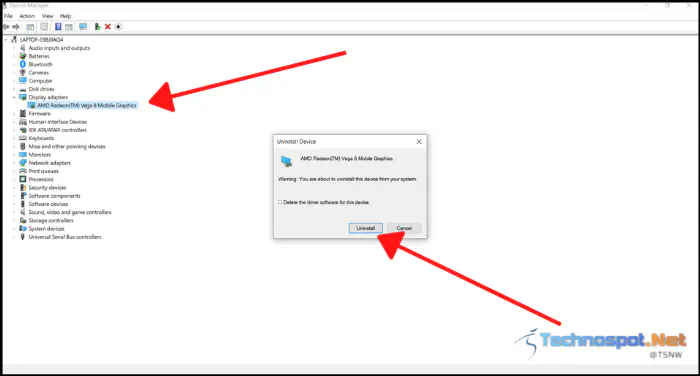
Если все подключено правильно и сидит идеально, возможно, проблемы вызваны новейшим обновлением драйверов либо для графической карты, либо для адаптера дисплея. Выполните следующие шаги, чтобы откатить драйвер дисплея:
Запустите Windows 10/11 в Безопасном режиме
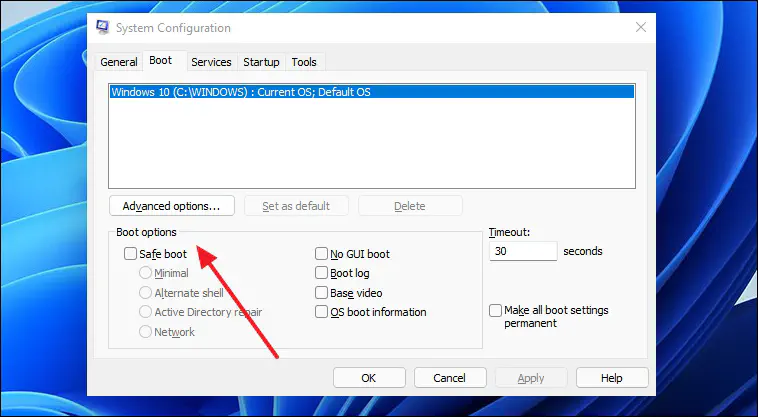
- Откройте Run Prompt, введите msconfig и нажмите клавишу Enter
- Переключитесь на Boot Section, а затем установите флажок напротив Safe boot.
- Примените изменения и перезагрузите компьютер.
В Безопасном режиме нажмите Пуск > Открыть Диспетчер устройств
Развернуть Адаптер дисплея
Щелкните правой кнопкой мыши на устройстве дисплея и выберите Деинсталлировать устройство.
Снова щелкните правой кнопкой мыши на этом разделе после его удаления > Выберите Сканировать аппаратные изменения , чтобы он снова появился для переустановки.
Перезагрузите компьютер, чтобы активировать Windows 10. Проверьте, правильно ли работает дисплей.
3] Отключение быстрого запуска
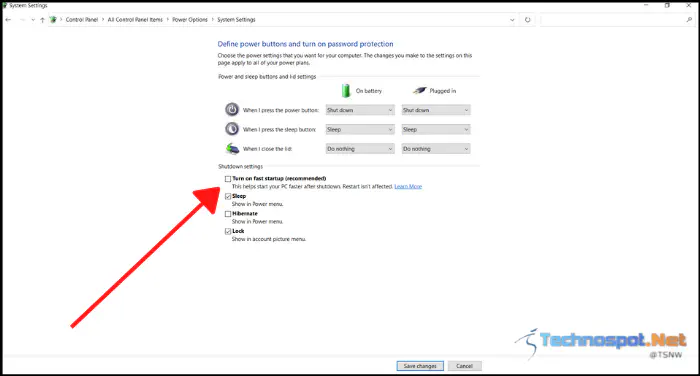
Отключение быстрого запуска может помочь вам устранить черные экраны Windows 10. Для этого выполните следующие шаги, чтобы запустить Windows 11/10 в безопасном режиме.
Откройте Панель управления окно > Выберите Параметры электропитания.
На левой стороне выберите Выберите, что делает кнопка питания
Нажмите Изменить параметры, которые в данный момент недоступны.
Снимите флажок Включить быстрый запуск > Нажмите Сохранить изменения.
Перезагрузите компьютер. Проверьте, исчезла ли проблема черного экрана Windows.
4] Проверьте соединения
Если ваш компьютер показывает пустой экран при входе в Windows, или если нет никаких видимых признаков того, что монитор что-то показывает, возможно, существует проблема с соединением между процессором и монитором.
Когда это происходит, проверьте физическое соединение между концами кабеля видеосигнала и убедитесь, что они правильно связаны. Отсоедините кабель видеосигнала от обоих входов и выходов, затем снова подсоедините его.
5] ИспользуйтеВосстановление системы
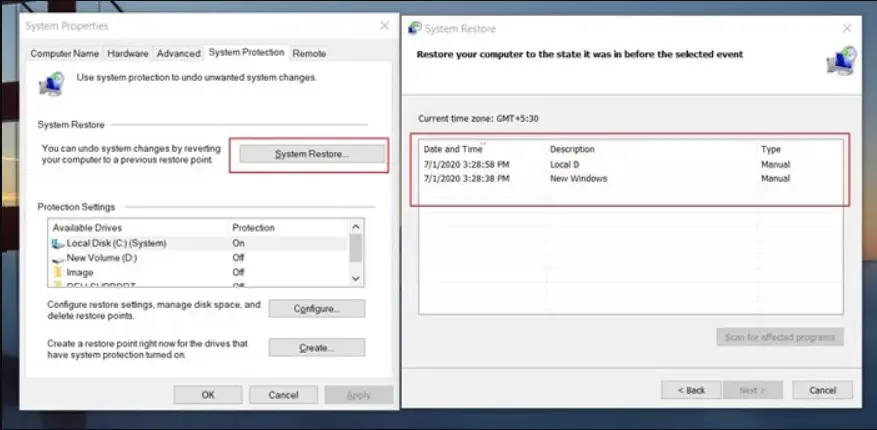
Восстановление системы — это инструмент для возвращения операционной системы в ее предыдущее рабочее состояние. Оно захватывает некоторые системные файлы и реестр Windows для создания точки восстановления. Это позволяет вернуть систему в рабочее состояние без переустановки Windows. Если пустой экран вызван неисправным драйвером, выполнение восстановления системы может исправить ситуацию.
Запустите Windows 11/10 в Безопасном режиме
Найдите Создать восстановление системы и откройте главный результат в списке
Под Меню восстановления системы > Нажмите на Восстановление системы
Когда появится новое диалоговое окно, выберите Файл восстановления , который вы хотите восстановить > Нажмите
Проверьте, решило ли это вашу проблему.
Надеюсь, этот пост поможет вам узнать, что такое черный экран смерти, и устранить неполадки черного экрана смерти.
YouTube видео: Что такое черный экран смерти? Как устранить неполадки черного экрана смерти
Вопросы и ответы по теме: “Что такое черный экран смерти? Как устранить неполадки черного экрана смерти”
Что делать если черный экран смерти?
**Если вы получаете черный экран с белым курсором сразу после входа в систему, в этом случае:**1. Используйте сочетание клавиш Ctrl + Shift + Esc, чтобы открыть диспетчер задач. 2. Нажмите на файл -> Запустить новую задачу -> введите explorer.exe и ок. 3. Это вернет вам экран рабочего стола.
Что значит черный экран смерти?
Черный экран смерти (Black Screen of Death, BSOD) появляется при ошибках на различных этапах загрузки ОС. Визуально BSOD выглядит как черный экран с текстовым курсором или указателем мыши.
Как избавиться от экрана смерти?
Синий экран обычно появляется, когда Windows обнаруживает “STOP-ошибку”. Данное критическое падение приводит к остановке работы системы Windows. В этом случае остается только принудительно выключить компьютер и перезагрузить его.
Что делать если на телефоне экран смерти?
«Синий экран смерти» может появиться не только на компьютере, но и на смартфоне.Выполните сброс настроек1. Зайдите в меню «Настройки» → «Общие настройки» → «Сброс». 2. Выберите «Сброс данных» → «Удалить все». 3. Подтвердите операцию и подождите, пока устройство перезагрузится.
Как выйти из черного экрана?
Перезагрузите компьютер. На экране блокировки, нажмите на значок питания к нижней левой части экрана. Удерживая SHIFT, нажмите на Перезагрузка.
Как перезагрузить экран смерти?
Если у вас Windows 10, откройте раздел «Пуск» → «Параметры» (шестерёнка) → «Обновление и безопасность» → «Устранение неполадок». Прокрутите список доступных служб в самый конец и выберите «Синий экран». Кликните «Запустить средство устранения неполадок» и следуйте подсказкам системы.











